- Base de connaissances
- Données
- Gestion des données
- Synchronisez les données d’Amazon S3 vers Data Studio
BêtaSynchronisez les données d’Amazon S3 vers Data Studio
Dernière mise à jour: 12 novembre 2025
Disponible avec le ou les abonnements suivants, sauf mention contraire :
-
Data Hub Enterprise
Remarque : Si vous êtes un super administrateur, inscrivez votre compte à la version bêta de Data Studio pour utiliser cette fonctionnalité.
Dans Data Studio, vous pouvez créer des jeux de données complets en synchronisant les données d’Amazon S3 vers votre CRM HubSpot. Synchronisez en permanence les données Amazon S3 et fusionnez-les avec d’autres sources pour affiner et étendre vos jeux de données.
Connectez Amazon S3 à votre compte
- Connectez Amazon S3 à Data Studio de deux manières :
- Dans votre compte HubSpot, cliquez sur l’icône du marketplace marketplace dans la barre de navigation supérieure, puis sélectionnez HubSpot Marketplace. Recherchez Amazon S3 pour Data Studio . Cliquez ensuite sur Installer.
- Depuis votre compte HubSpot, accédez à Gestion des données > Data Studio. Dans l’angle supérieur droit, cliquez sur Connecter une source de données externe. Recherchez Amazon S3, puis cliquez sur Amazon S3.
- Pour connecter votre compte, vous devez créer un rôle lié à votre compte HubSpot et configurer l’accès à vos fichiers S3. Vous pouvez utiliser vos propres outils pour établir cette connexion, ou vous pouvez coller des blocs de code dans votre console Amazon S3. Découvrez-en davantage sur la façon de connecter HubSpot et AWS S3 pour synchroniser les données HubSpot à votre compartiment S3.
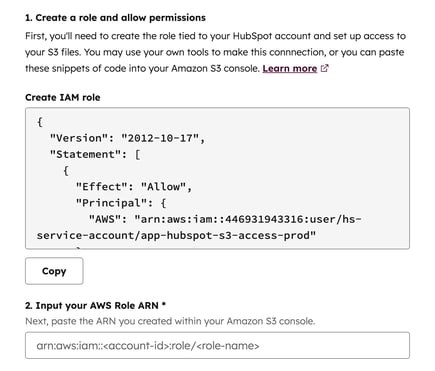
- Une fois terminé, cliquez sur Se connecter à Amazon S3.
Configurer votre source de données Amazon S3
Une fois que vous avez connecté votre compte Amazon S3, vous pouvez commencer à configurer votre source de données dans Data Studio.
- Sur l’écran Sources de données :

-
- Copiez le texte dans la zone de texte et mettez à jour l’autorisation d’exemple avec vos noms de compartiment. Dans vos paramètres AWS IAM, collez l’autorisation au rôle que vous avez créé.
- Dans la zone de texte Compartiment , saisissez le nom de la source de données.
- Dans la zone de texte Préfixe , spécifiez le chemin du dossier à l’intérieur de votre compartiment S3.
- Cliquez sur le menu déroulant Fichiers pour sélectionner votre fichier.
Remarque : Actuellement, vous ne pouvez ingérer que le fichier le plus récent (. CSV) dans l’emplacement source sélectionné
-
- Cliquez sur Suivant.
- Sur l’écran Colonnes :

-
- Prévisualisez vos données dans le tableau. Cliquez sur les cases à cocher de chaque colonne que vous souhaitez synchroniser, puis sélectionnez le type de données pour chaque colonne (par exemple, texte, nombre).
- Cliquez sur Actualiser le tableau si vous souhaitez voir vos colonnes actualisées après avoir effectué votre sélection.
- Une fois que vous avez sélectionné vos colonnes, cliquez sur Ajouter une source de données.
Remarque : Les synchronisations d’entrepôts ont une taille de tableau maximale autorisée de 10 Go et un nombre de lignes maximum de 30 millions pour chaque synchronisation.
Utilisez votre source de données Amazon S3
Pour afficher et gérer votre source de données Amazon S3 :
- Depuis votre compte HubSpot, accédez à Gestion des données > Data Studio.
- Cliquez sur l’onglet Sources de données externes .
- Cliquez sur une source de données Amazon S3 du tableau pour l’afficher. Des informations telles que l’état de synchronisation, le nombre de fiches d’informations et de propriétés synchronisées et la date de la dernière actualisation s’afficheront.
Remarque : Les données sont automatiquement actualisées toutes les cinq minutes.
- Pour utiliser votre source de données afin de créer un jeu de données, cliquez sur Utiliser pour créer un jeu de données. Pour en savoir plus sur la création et l’activation de jeux de données dans Data Studio.